WPSж–ҮжЎЈдёӯеҰӮдҪ•еҲ¶дҪңеңҶеңҲеӯ—ж•Ҳжһң
еңЁWPSж–ҮжЎЈдёӯе®һзҺ°ж–Үеӯ—зҺҜз»•еңҶеҪўзҡ„ж•ҲжһңпјҢдҪ еҸҜд»ҘйҒөеҫӘд»ҘдёӢжӯҘйӘӨпјҡ
1. йҖүжӢ©дҪ жғіиҰҒеҸҳжҲҗеңҶеңҲеӯ—зҡ„ж–Үжң¬гҖӮ
2. зӮ№еҮ»иҸңеҚ•ж ҸдёҠзҡ„ејҖе§ӢйҖүйЎ№гҖӮ
3. еңЁеӯ—дҪ“еҢәеҹҹжүҫеҲ°е№¶зӮ№еҮ»дёӢжӢүз®ӯеӨҙпјҢйҖүжӢ©вҖңеӯ—з¬Ұиҫ№жЎҶвҖқжҲ–вҖңиүәжңҜеӯ—вҖқйҖүйЎ№гҖӮ
4. еңЁеј№еҮәзҡ„еӯҗиҸңеҚ•дёӯпјҢйҖүжӢ©дёҖдёӘеңҶеҪўж ·ејҸжҲ–иҖ…иҮӘе®ҡд№үеҪўзҠ¶гҖӮ
5. ж–Үжң¬е°Ҷеӣҙз»•йҖүе®ҡзҡ„еңҶеҪўиҪ®е»“жҺ’еҲ—гҖӮеҰӮжһңйңҖиҰҒи°ғж•ҙеӨ§е°ҸжҲ–дҪҚзҪ®пјҢеҸҜд»ҘжӢ–еҠЁиҫ№жЎҶжҲ–дҪҝз”ЁеёғеұҖе·Ҙе…·гҖӮ
6. е®ҢжҲҗеҗҺжЈҖжҹҘж•ҲжһңпјҢеҰӮжңүйңҖиҰҒеҸҜеҫ®и°ғз»ҶиҠӮгҖӮ
иҝҷж ·е°ұжҲҗеҠҹеҲ¶дҪңеҮәдәҶеңҶеңҲеӯ—зҡ„ж•ҲжһңгҖӮ
1гҖҒ еңЁWPSж–ҮжЎЈдёӯпјҢиҫ“е…Ҙж–Үеӯ—пјҢеҰӮеӣҫ
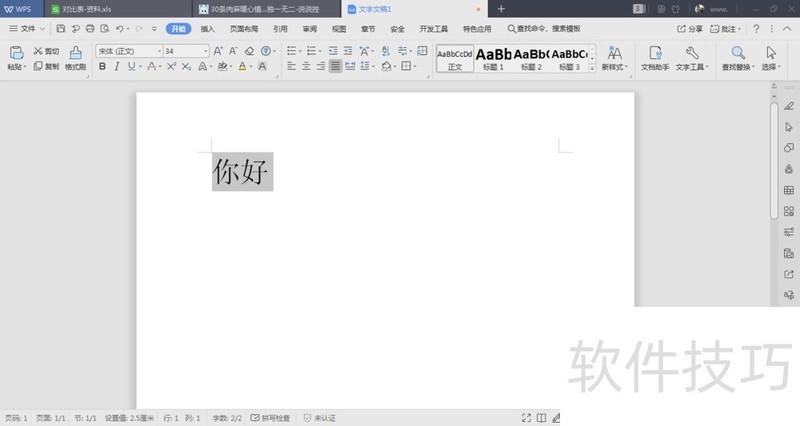
2гҖҒ 然еҗҺжү“ејҖејҖе§ӢиҸңеҚ•ж Ҹдёӯзҡ„еӯ—дҪ“йҖүйЎ№пјҢеҰӮеӣҫжүҖзӨә
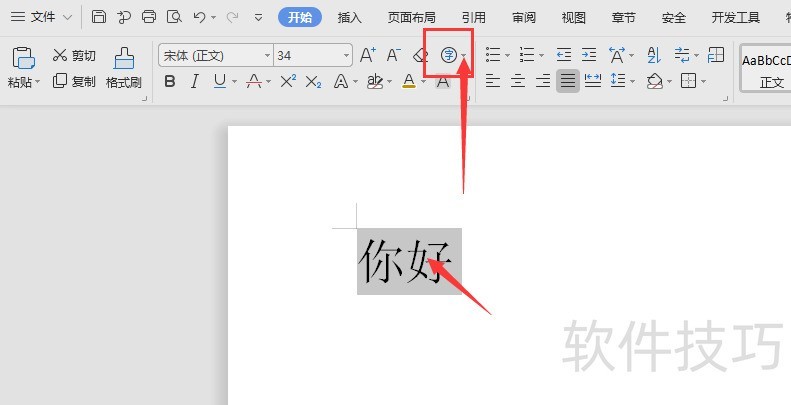
3гҖҒ еңЁжү©еұ•ж ҸдёӯпјҢйҖүжӢ©еңҲеӯ—з¬Ұи®ҫзҪ®
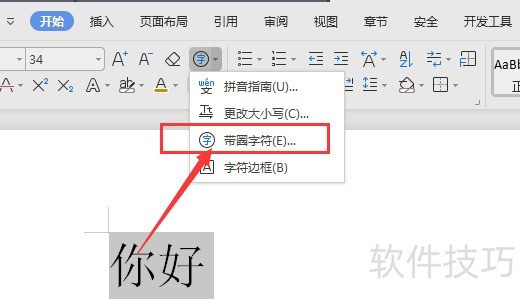
4гҖҒ иҝҷйҮҢжңүеҮ з§Қеӯ—з¬Ұж ·ејҸпјҢзӮ№еҮ»йҖүдёӯе…¶дёӯдёҖз§ҚпјҢ然еҗҺзЎ®е®ҡ
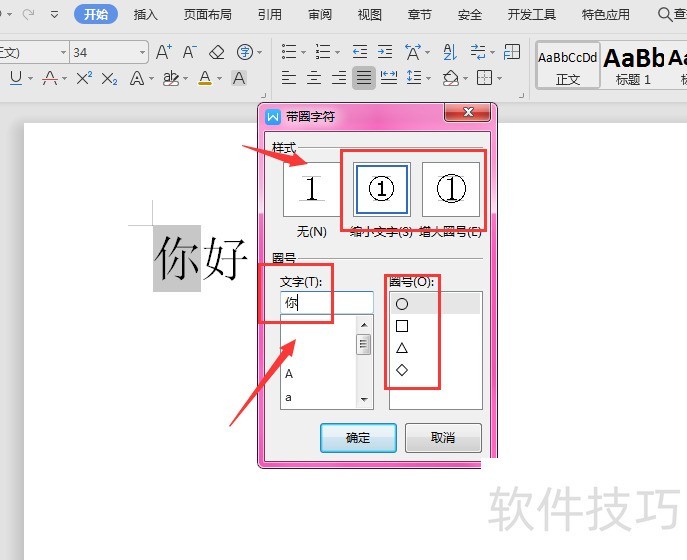
5гҖҒ иҝҷж ·йҖүдёӯзҡ„ж–Үеӯ—е°ұж·»еҠ дёҠдәҶеңҶеңҲж•ҲжһңпјҢеҰӮеӣҫжүҖзӨә
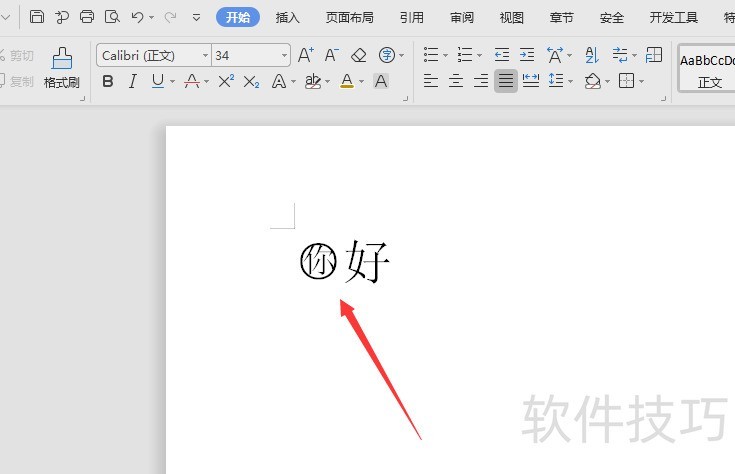
6гҖҒ еңЁеӯ—з¬Ұж ҸдёӯпјҢеҰӮжһңйҖүдёӯзҡ„жҳҜе…¶д»–ж ·ејҸпјҢеҲҷеҫ—еҲ°зҡ„е°ұжҳҜе…¶д»–еӯ—з¬Ұж ·ејҸпјҢеҰӮеӣҫжүҖзӨәгҖӮ
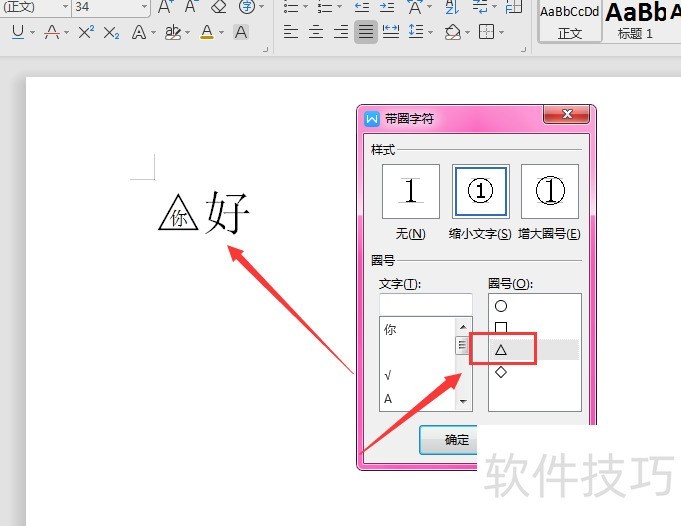
wpsе®ҳзҪ‘дёӢиҪҪ WPS Officeе®ҳж–№зүҲдёӢиҪҪпјҡй«ҳж•ҲеҠһе…¬зҡ„зҗҶжғійҖүжӢ© еңЁеҰӮ...
wps officeе®ўжҲ·з«ҜWPS Officeз”өи„‘зүҲе®ҳзҪ‘дёӢиҪҪе®үиЈ…пјҢжҸҗеҚҮеҠһе…¬ж•Ҳ...
wpsе®ўжҲ·з«Ҝ WPS Officeз”өи„‘зүҲе®ҳж–№дёӢиҪҪпјҡе…ЁиғҪеҠһе…¬зҘһеҷЁпјҢе°ҪеңЁжӮЁ...
wps officeзҪ‘йЎөзүҲеңЁж•°еӯ—еҢ–еҠһе…¬ж—ҘзӣҠжҷ®еҸҠзҡ„еҪ“дёӢпјҢйҖүжӢ©дёҖж¬ҫй«ҳж•Ҳ...
wps officeе®ҳзҪ‘дёӢиҪҪWPS OfficeпјҡеҠҹиғҪејәеӨ§гҖҒдҫҝжҚ·й«ҳж•Ҳзҡ„еҠһе…¬иҪҜ...
wpsз”өи„‘зүҲ з”өи„‘зүҲWPSдёӢиҪҪпјҡжү“йҖ дҪ зҡ„й«ҳж•ҲеҠһе…¬ж–°дҪ“йӘҢ еңЁзҺ°д»ЈеҠһ...

